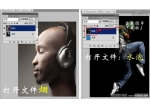ps根据图片场景抠出MM图片
来源:98ps
作者:wafa
学习:17640人次
本教程主要使用Photoshop根据图片场景抠出美女图片,抠图的方法很多,要更具图片选择抠图方法。今天我就用通道抠图对下面素材进行处理。
1、素材:
首先观察这张图片,整体光线比较暗,但有一个特点,光照市从左向右折射过来的,

那么选择新的背景就要选择相同光照的背景了,我选择了一张
新的背景如下:

这两张图亮度和色差都较大,最后要进行调色处理。
2、最终效果图:

学习 · 提示
相关教程
关注大神微博加入>>
网友求助,请回答!